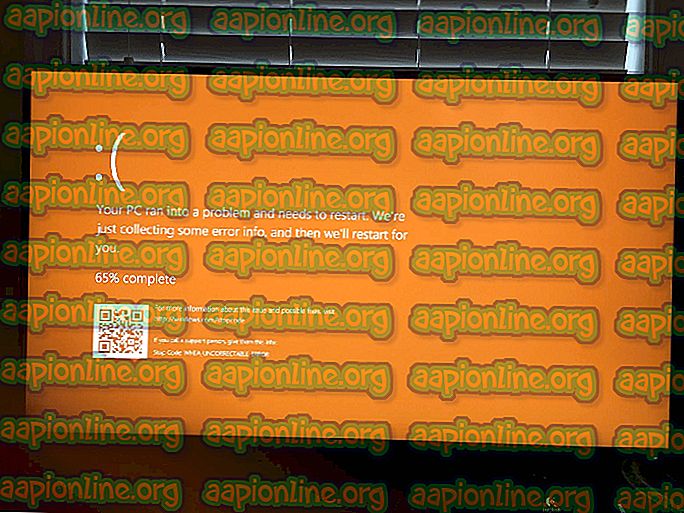Khắc phục: Lỗi Liên minh huyền thoại Maestro
Liên minh huyền thoại có lẽ là trò chơi video trên PC được chơi nhiều nhất mọi thời đại và nó đã mở đường cho các trò chơi MOBA mới đang xuất hiện. Tuy nhiên, có một lỗi Maestro nhất định thường xuất hiện trong một khoảnh khắc ngẫu nhiên khi chơi trò chơi cùng với thông báo:
Có một lỗi kết nối với Maestro. Liên minh huyền thoại sẽ thoát ra. Vui lòng thử khởi động lại máy khách.

Đây là một vấn đề lớn từ những người chơi hiện không thể chơi trò chơi, nhưng có một số phương pháp làm việc có thể giúp bạn giải quyết vấn đề!
Điều gì gây ra lỗi Liên minh huyền thoại Maestro?
Lỗi thường xảy ra do trò chơi không thể truy cập vào một số tệp mà nó cần do thiếu quyền quản trị viên. Điều này có thể được giải quyết dễ dàng bằng cách chạy trò chơi với tư cách quản trị viên. Một vấn đề khác có thể xuất hiện là quá nhiều bảo mật trên PC của bạn, điều này ngăn trò chơi khởi chạy đúng cách.
Cuối cùng, nếu Windows không được cập nhật đầy đủ trên máy tính của bạn, lỗi có thể xuất hiện, như người chơi đề xuất.
Giải pháp 1: Chạy ứng dụng khách Liên minh huyền thoại với tư cách quản trị viên
Điều hành một cái gì đó với tư cách là quản trị viên là một cách tuyệt vời để giải quyết các vấn đề về khả năng tương thích và quyền hạn khác nhau có thể liên quan đến lỗi Liên minh huyền thoại. Tuy nhiên, bạn nên thử quy trình này với ứng dụng khách thực tế của trò chơi thay vì trình khởi chạy, vì vậy hãy cẩn thận.
- Nếu bạn thay đổi thư mục cài đặt mặc định của LoL, bạn vẫn có thể xác định vị trí thư mục cài đặt của trò chơi theo cách thủ công. Cách dễ nhất là nhấp chuột phải vào phím tắt của trò chơi trên Màn hình hoặc bất kỳ nơi nào khác và chọn Mở vị trí tệp từ menu. Đường dẫn mặc định là C >> Trò chơi bạo loạn hoặc C >> Tệp chương trình >> Trò chơi bạo loạn.
- Dù sao, một khi đã ở trong thư mục, hãy điều hướng đến RADS >> dự án >> lol_air_client >> phát hành >> * số đại diện cho phiên bản mới nhất * >> triển khai. bấm chuột phải vào tệp LolClient.exe và chọn Thuộc tính. Điều hướng đến tab Tương thích trong cửa sổ Thuộc tính và đánh dấu vào ô bên cạnh Chạy Chạy chương trình này với tư cách là quản trị viên.

- Áp dụng các thay đổi bạn đã thực hiện và thử khởi động lại trò chơi để xem lỗi Liên minh huyền thoại Maestro đã ngừng xuất hiện.
Giải pháp 2: Tạo ngoại lệ cho LoL và Turn của UAC
Trình khởi chạy của LoL có thể bị chặn trên máy tính của bạn bởi phần mềm chống vi-rút mà bạn đã cài đặt và bạn có thể cần thêm nó vào danh sách ngoại lệ. Điều này sẽ cấp cho nó quyền truy cập đầy đủ vào tất cả mọi thứ nó cần để laod đúng cách mà không có lỗi. Ngoài ra, hãy thử cài đặt cài đặt UAC thấp hơn vì nó giúp được nhiều người dùng!
- Mở giao diện người dùng chống vi-rút. Cài đặt Ngoại lệ được đặt ở các vị trí khác nhau đối với các công cụ chống vi-rút khác nhau. Nó thường có thể được tìm thấy đơn giản mà không gặp nhiều rắc rối và đây là một số cách:
Kaspersky Internet Security : Trang chủ >> Cài đặt >> Bổ sung >> Các mối đe dọa và Loại trừ >> Loại trừ >> Chỉ định ứng dụng đáng tin cậy >> Thêm.
AVG : Trang chủ >> Cài đặt >> Thành phần >> Khiên web >> Ngoại lệ.
Avast : Trang chủ >> Cài đặt >> Chung >> Loại trừ.
- Bạn sẽ cần thêm tệp thực thi của máy khách vào hộp sẽ xuất hiện nhắc bạn điều hướng đến tệp. Bạn nên sử dụng cùng một vị trí như trong Giải pháp 1!
Hơn nữa, hãy xem cách giảm âm lượng UAC hoặc tắt hoàn toàn.
- Mở Bảng điều khiển bằng cách tìm kiếm nó trong menu Bắt đầu. Bạn cũng có thể sử dụng tổ hợp phím Windows Key + R, nhập vào bảng điều khiển của hệ thống điều khiển trong một hộp Run bật lên và nhấp vào OK.
- Thay đổi tùy chọn Xem theo trong Bảng điều khiển thành Biểu tượng lớn và định vị tùy chọn Tài khoản người dùng bằng cách cuộn hoặc nhìn ở phía dưới.

- Mở nó và nhấp vào nút Thay đổi cài đặt kiểm soát tài khoản người dùng. Bạn sẽ nhận thấy rằng có một số cấp độ khác nhau mà bạn có thể chọn trên thanh trượt bảo mật.
- Hãy thử giảm giá trị này xuống một nếu nó ở thanh trượt trên cùng và kiểm tra xem liệu nó có giúp ích sau khi khởi chạy trò chơi không. Lặp lại quá trình nếu lỗi vẫn xuất hiện.

- Chúng tôi khuyên bạn nên tắt UAC ngay bây giờ vì trò chơi có thể sẽ khởi chạy thành công và thử bật nó sau.
Giải pháp 3: Cập nhật Windows lên phiên bản mới nhất
Lỗi Liên minh huyền thoại Maestro đôi khi liên quan đến việc bạn không cài đặt các bản cập nhật mới nhất từ Microsoft. Hầu như tất cả các trò chơi giả vờ như bạn có các bản cập nhật mới nhất được cài đặt trên máy tính của bạn để chúng có thể sử dụng một số thứ và cài đặt mới có thể không có sẵn cho bạn vào lúc này. Người dùng Windows 10 có các cách dễ dàng hơn để kiểm tra các bản cập nhật nhưng phương pháp này sẽ hoạt động cho mọi hệ điều hành và bản dựng Windows!
- Mở công cụ PowerShell bằng cách bấm chuột phải vào nút menu Bắt đầu và bấm vào tùy chọn Windows PowerShell (Quản trị viên) trong menu ngữ cảnh. Người dùng Windows 7 chỉ có thể tìm kiếm nó.

- Nếu bạn thấy Dấu nhắc lệnh thay vì PowerShell tại vị trí đó, bạn cũng có thể tìm kiếm nó trong menu Bắt đầu hoặc thanh tìm kiếm bên cạnh. Lần này, hãy đảm bảo bạn nhấp chuột phải vào kết quả đầu tiên và chọn Chạy với tư cách quản trị viên.
- Trong bảng điều khiển Powershell, nhập vào cm cmd và kiên nhẫn để Powershell chuyển sang môi trường giống cmd. Trong bảng điều khiển giống như cm cmd, nhập lệnh được hiển thị bên dưới và đảm bảo bạn nhấp Enter sau đó:
wuauclt.exe / updatenow
- Hãy để lệnh này thực hiện công việc của nó trong ít nhất một giờ và kiểm tra lại để xem có bản cập nhật nào được tìm thấy và cài đặt không. Phương pháp này có thể được áp dụng cho tất cả các hệ điều hành Windows, bao gồm cả Windows 10.